90%的人都不知道的Ctrl键用法,让选择单元格有了「后悔药」!
一次家长会结束后,班主任李老师得知小 E 对 Excel 还算熟悉。
便留下小 E 问道:小 E 啊,有时我需要从学生名单表格中,按需选择一些孩子姓名。
有时候,需要选择出,本次测试成绩较好的同学名单;
有时候,需要选择,除了几个同学外,其他全部同学的名单;
有时候,要从体育成绩优秀和文化课好的同学里面,选出只有体育或文化课好的同学名单;
……
操作中我常常会遇到的一个问题是:这些姓名所在的单元格,是不连续的。

通常的操作,是按住 Ctrl 键一个一个地选取,可一旦选错,就需要重新进行选择。
如果,全部名单中,只有很少的姓名是不需要的,操作就会很麻烦。
你有什么好的方法吗?
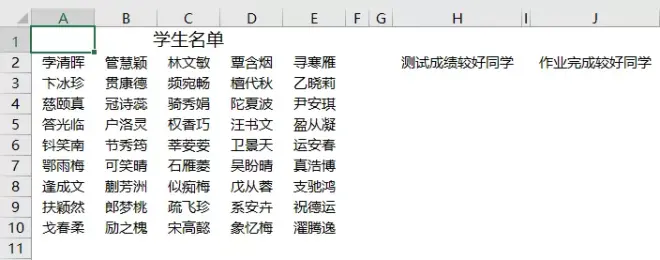
其实,李老师这个问题,归根结底是按下 Ctrl 键进行不连续选择时,有没有什么快捷办法。
01 问题分析
李老师提出的 3 个问题都是 Ctrl 惹的祸,我们转化为 Excel 中的问题,分别是:
❶ 用Ctrl键进行不连续的选择,有没有后悔药?

如果,我们要选择的数据,既没有连在一起,也没有什么特定的类型特征,就只能按住 Ctrl 键,逐个单元格或逐个区域进行选择。
一旦中间误操作,多选或错选了,就需要重新进行选择,或者待全部选择完成后再修改,确实很麻烦。
比如上面李老师的问题示例:
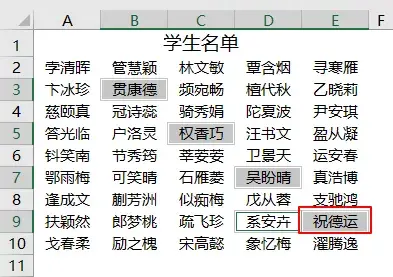
选择的时候只能按住 Ctrl 键,根据情况逐个手工选取。
但是【祝德运】同学这个名字是误操作选择的,正确的应该是边上【系安卉】同学,这时就需要从头再来了。
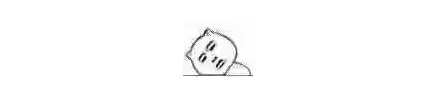
❷ 用Ctrl键进行不连续的选择时,可不可以反向选择?
比如,要选择除了几个选项外的其它全部区域。
像下面这样:
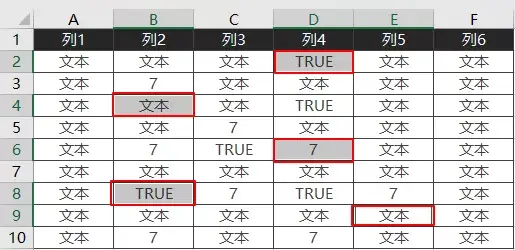
李老师想选取「A2:F10」这个区域中,除红色选框之外的其他单元格。
因为数据没有特殊的标志,不能通过定位、查找等功能来实现批量选中。
所以,只能按住 Ctrl 键,外加鼠标左键,一个个地手工选取。

万一,不小心手哆嗦再错选一个,又得从头再来了,真的好烦好烦呐。
❸ 用Ctrl键进行不连续的选择,能不能去掉交叉区域?
比如类型一和类型二这样:
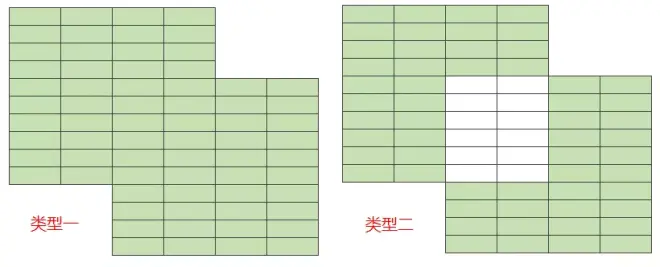
类型一要选择两个区域,包含交叉区域部分,这个区域选择我们很容易做到。
但是,如果我们需要的是类型二这种,要选择两个区域,但不包含交叉区域的部分,又该怎么操作呢?
02 解决方案
我们都知道,在按住 Ctrl 键做文件、工作表选择时,误选择的可以通过再次单击文件或工作表标签,来实现取消选择。
可是选择单元格或者区域时却没有取消选择功能,于是有了问题 1、问题 2 和问题 3。
虽然有三个症状,但症结却是同一个。

其实,我们用 Ctrl 键就可以全部解决!!!
因为,按住 Ctrl 键在选取单元格时,有取消选择功能!!!
所以,就算选择单元格时出现错误,也不用从头再来!
当然,我们也可以反向选择!

当我告诉李老师 Ctrl 键这个用法的时候,她有点懊恼:竟然白白浪费了那么多时间!
下面我们就来看下,具体是怎么操作的。
03 操作步骤
◆ 选择不连续单元格的后悔药 ◆
在 Office 365 之前的版本中,我们除了从头来过别无他法。
只有 Office 365 是自带后悔药的,哪个选错了,鼠标再点一下就取消选择了。
下面我们看一下操作演示:
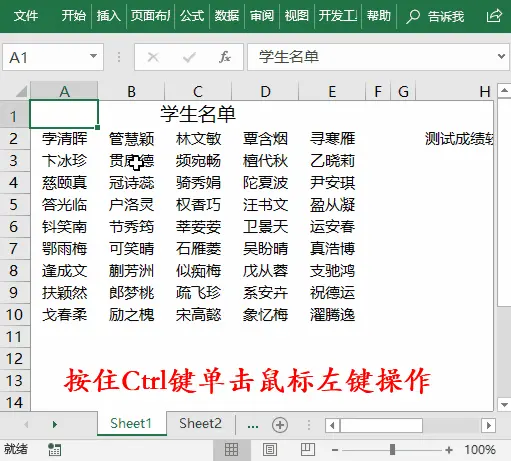
操作说明:
选择不连续的单元格,在按住 Ctrl 的同时,使用鼠标左键单击。
如果出现误操作,再次单击误选择的单元格,即可取消选择。
◆ 选择不连续区域之反向选择 ◆
我们不需要选择的,只有几个单元格,但这几个单元格却散落在表格的各个地方。
若一个不小心踩了雷,就只能从头来过了。
在 Office 365 中,先全选,然后运用 Ctrl 键的取消选择功能,我们可以做出反选的操作,大大提高了操作效率。
下面我们看一下操作演示:
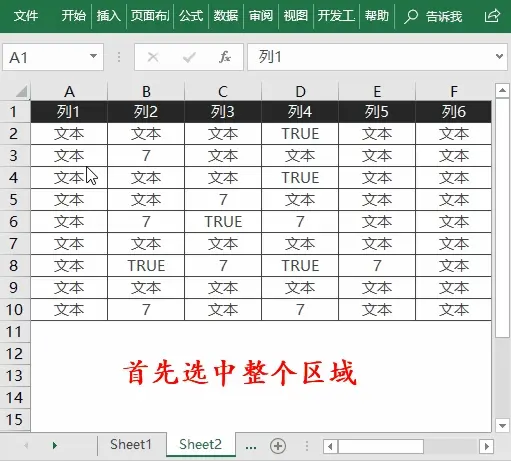
操作说明:
首先,先选中整个区域。
然后,按住 Ctrl 键,使用鼠标单击不需要的单元格,即可取消选择。
如果误取消了怎么办?

再鼠标点一下选中就好了嘛!
◆ 取消交叉区域的操作方法 ◆
取消交叉区域,其实是反向选择的一种特殊情况,同样是通过先选中,再取消选择部分区域来实现的。
操作演示如下:

操作说明:
❶ 先选中第 1 个区域;
❷ 从第 2 个区域的右下角,开始向左上角选取,选中第 2 个区域;
❸ 选中两个区域后,按住 Ctrl 键,鼠标单击不需要的单元格,就可以实现取消选择了。
04 总结与说明
本文介绍了 3 个方面的单元格取消选择技巧:
❶ 在按住 Ctrl 键进行逐个选择单元格时,如果出现选择错误,可再单击一次选错的单元格,即可取消选择。
❷ 在某区域内不需要选取的单元格较少时,可先选中该区域,然后按住 Ctrl 键,单击不需要选取的单元格即可。
❸ 在出现交叉区域选择时,要分两次,做对角线选择。
如果,要取消选中的交叉区域,可按住 Ctrl 键,用鼠标左键框选或单击想取消选中的单元格即可。

这是 Office 365 之前增加的【取消选择单元格】功能,虽是一个很小的功能,却有很大的利用价值,为日常工作又增添了不少便利。
怎么样,有没有 Get 到这个新技能?记得关注转发点赞三连哟~

